Si vous êtes propriétaire d’un site WordPress, alors vous savez que vous devez faire attention au taux de rebond des visiteurs. Vous cherchez peut-être un moyen de retenir l'attention de vos utilisateurs sur votre site. Eh bien, les notifications en temps réel peuvent être une solution; puisqu'ils informent l'utilisateur de ce qui se passe en temps réel sur ce qui se passe sur la plateforme.

Mais concrètement, comment se présentent-ils ?
Qu'est-ce qu'une notification en temps réel et à quoi sert-elle ?
Il s’agit en réalité de petits messages qui apparaissent sur le site pendant la navigation de l’utilisateur. Ces petits messages l'informeront en temps réel de tout ce qui se passe sur le site.
Par exemple, vos visiteurs seront avertis si un autre utilisateur effectue un achat, s'inscrit à un événement ou même laisse un commentaire. Le but ici est d’amener les utilisateurs à agir.
Créer des sites Web incroyables
Avec le meilleur constructeur de page Elementor
Commencer MaintenantEn effet, il arrive que les nouveaux visiteurs de notre site Web hésitent à entreprendre certaines actions lors de leur première visite sur votre site. Cela signifie que vous pouvez perdre beaucoup de prospects et de clients potentiels.
Vous verrez donc que par ce procédé, vous pourrez maintenir les utilisateurs sur votre site et augmenter votre taux de conversion.
Mais comment ajouter une telle fonctionnalité ?
La solution la plus efficace à ce niveau est d’utiliser un plugin WordPress, notamment un plugin de notification de preuve sociale .
Il n'y en a qu'un qui convient parfaitement à ce travail, appelé TrustPulse . Ce plugin peut fournir des informations en temps réel sur les activités de votre site sous forme de notifications. Il peut s'agir de notifications de bienvenue, d'inscriptions de nouveaux utilisateurs et d'autres messages personnalisés dans une fenêtre contextuelle créative sur votre site Web.
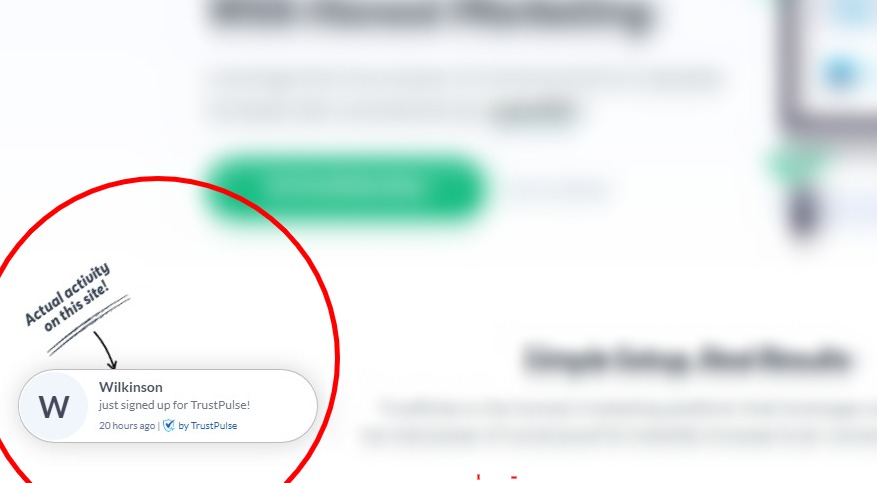
Nous allons maintenant voir comment ajouter concrètement cette fonctionnalité grâce à TrustPulse.
Intégration des notifications en temps réel avec TrustPulse
Nous organiserons cela en plusieurs étapes. L'objectif final ici est de créer une campagne qui nous permettra d'afficher des notifications en temps réel. C'est le processus d'application de TrustPulse.
Tout d’abord, bien sûr, vous devez vous procurer TrustPulse .
1. Inscrivez-vous et ajoutez votre site Web à TrustPulse
Pour utiliser TrustPulse, vous devez d'abord créer un compte sur sa page dédiée . Pour ce faire, cliquez sur le bouton Obtenir TrustPulse maintenant .
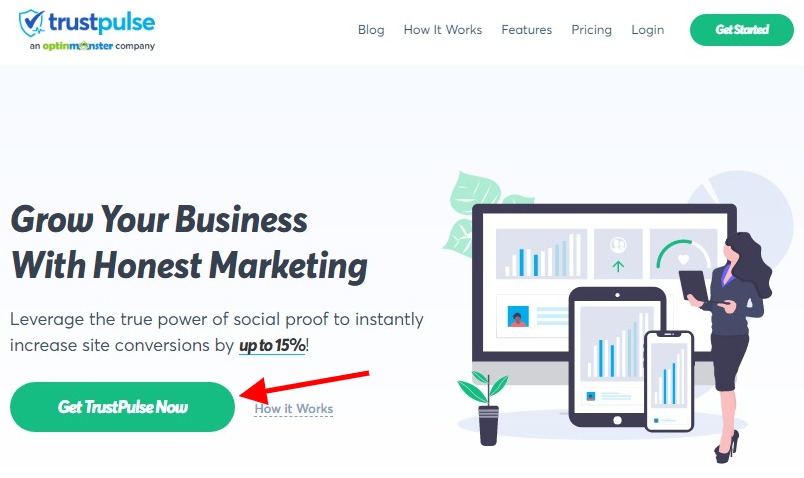
Sur la page suivante, vous choisirez le plan tarifaire qui vous convient le mieux. Cliquez sur Commencer quand c'est bon.

Entrez maintenant les informations demandées (nom, adresse) pour vous inscrire. À partir de là, accédez simplement au tableau de bord depuis la barre supérieure. Remplissez les informations et cliquez sur Enregistrer le site lorsque vous avez terminé.
Remarque : Vous avez la possibilité de profiter de l' essai gratuit TrustPulse de 14 jours .
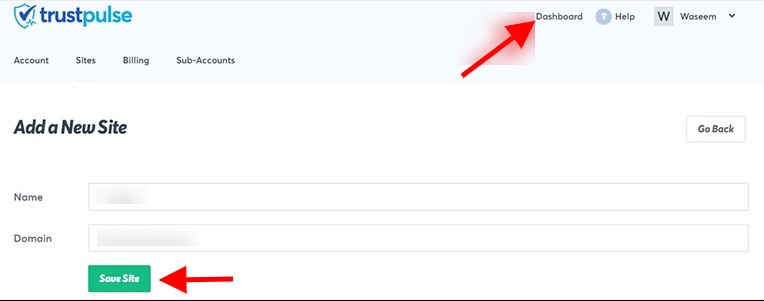
2. Créez une nouvelle campagne
Vous allez maintenant créer une nouvelle campagne dans Trust Pulse. Pour commencer, cliquez sur Créer une campagne sur le tableau de bord.
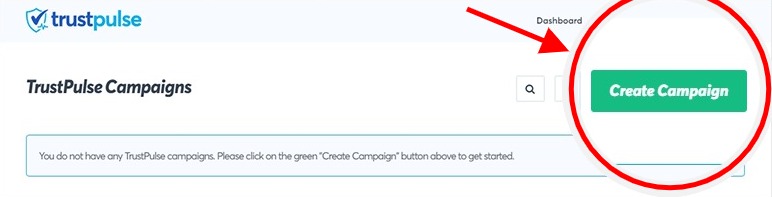
Ensuite, il vous suffit de renseigner les informations pour le paramétrage de la nouvelle campagne. Notamment, le nom de ce dernier et le site sur lequel les notifications seront affichées suffisent. Choisissez le type de campagne et nous pouvons passer à autre chose.
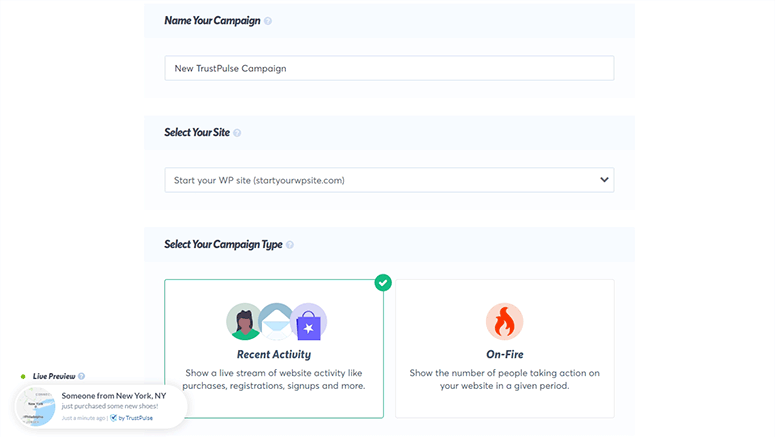
Remarque : Notez que Activité récente et On-Fire sont les deux types de campagnes proposées par TrustPulse. Ainsi, le premier permet d'afficher les inscriptions de nouveaux utilisateurs et les inscriptions de membres en temps réel; le second affiche le nombre total de personnes inscrites sur votre site Web au cours des derniers jours.
Pour le reste de cet article, nous utiliserons la campagne Activité récente .
3. Configuration des fenêtres contextuelles de notification
Il existe plusieurs types de notifications contextuelles que vous pouvez configurer. On retrouve par exemple la popup de notification de bienvenue qui est fournie par défaut par TrustPulse . Vous pouvez l'activer ou le désactiver selon votre convenance. Il est également possible de le personnaliser (changer l'icône, le style...) et de prévisualiser le résultat.
Il convient de noter que lorsqu'elle est activée, la fenêtre contextuelle de notification de bienvenue apparaît jusqu'à ce que la prochaine notification apparaisse.
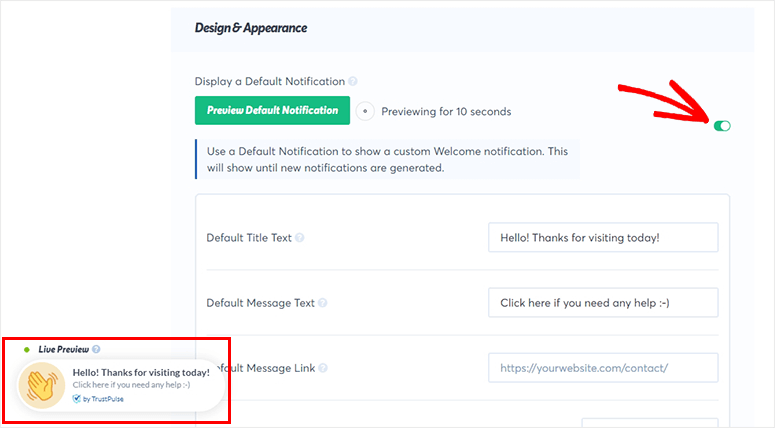
Comme pour les autres types de popups, comme la notification d'inscription , il suffit de se rendre ci-dessous pour voir les paramètres les concernant (langue, texte de notification, position du popup, etc.).
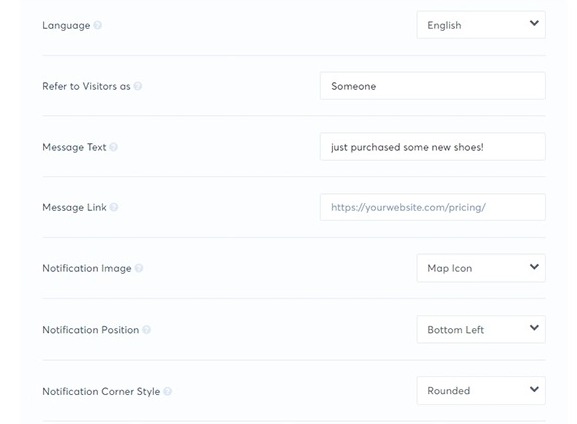
En descendant plus bas dans la page, vous trouverez les paramètres avancés pour personnaliser davantage votre popup de notification : couleur du texte, police, taille, couleur d'arrière-plan, taille de la bordure, ombre portée, etc.
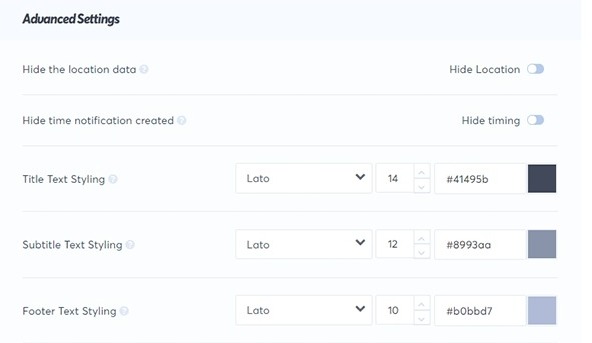
Enfin, vérifiez les configurations effectuées. Tant que tout va bien, vous pouvez cliquer sur le bouton Étape suivante et continuer.
Établir les paramètres de l'activité de capture
A ce niveau, l'objectif est de définir le déclencheur et l' action qui permettront d'activer la popup de notification. C'est une fonction utile, par exemple lorsqu'une action a lieu en dehors de votre site Web, mais que vous souhaitez l'afficher aux clients de votre site. Ce serait comme lorsque quelqu'un vous laisse un avis sur un site comme Google My Business ou Yelp.
TrustPulse vous propose 2 solutions au choix parmi AutoMagic et Zapier .
AutoMagic s'appuie sur les actions de vos utilisateurs pour déclencher la fenêtre contextuelle de notification. Différentes actions peuvent être prises en compte, par exemple les inscriptions de nouveaux utilisateurs . C'est la solution la plus recommandée.
Cependant, la fonction de Zapier est de connecter votre campagne TrustPulse à des milliers d'applications tierces.
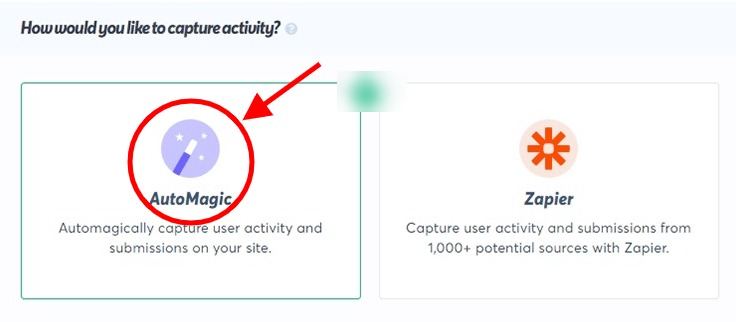
Comme vous pouvez le voir dans l'image ci-dessus, nous utiliserons AutoMagic pour notre cas. Cliquez sur le menu déroulant pour sélectionner l'activité. Par exemple, vous pouvez choisir l’option Activité à partir d’URL exactes .
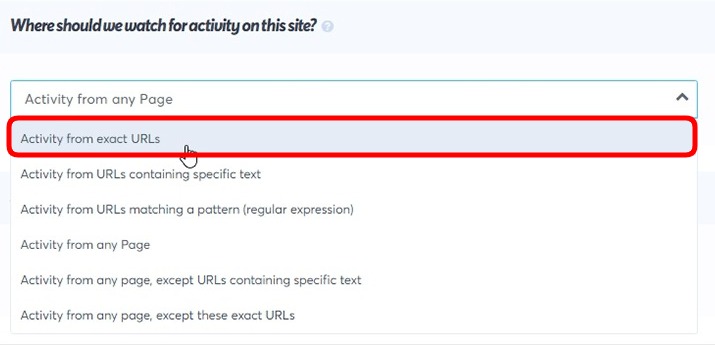
Vous devez maintenant ajouter une URL de page afin que TrustPulse puisse capturer l'activité des utilisateurs sur cette page spécifique et afficher une notification aux nouveaux visiteurs.
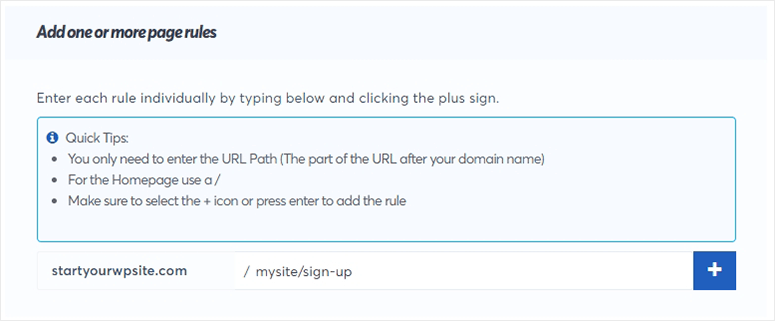
Cela vous permettra également de sélectionner le type d’activité. Cela signifie que le déclencheur peut fonctionner sur l'activité du formulaire par défaut ou sur un clic de l'utilisateur. À partir des paramètres avancés , vous pouvez rediriger les utilisateurs vers une page spécifique après une soumission réussie.
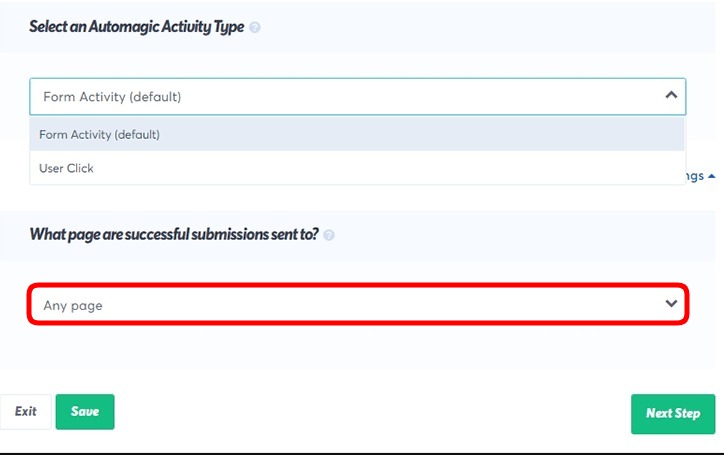
Vous pouvez après tout cela enregistrer vos paramètres simplement en cliquant sur Next Step .
5. Changer les règles d'affichage de vos notifications
Ici, il vous est possible de définir où vous souhaitez que les notifications en temps réel apparaissent. Cliquez simplement sur le menu déroulant pour voir plusieurs options: afficher sur n'importe quelle page , afficher sur des URL exactes , etc.
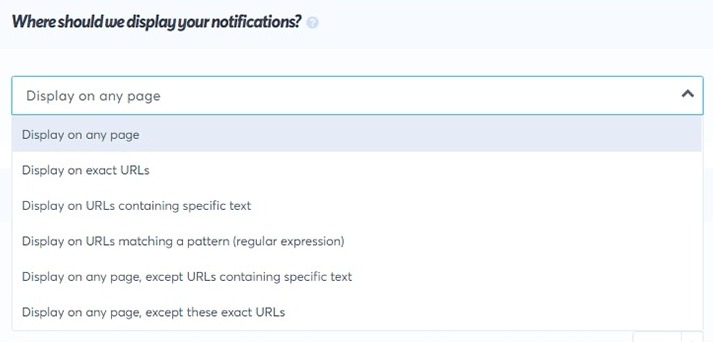
Vous pouvez également définir des paramètres plus avancés tels que le délai et la durée des notifications , etc.
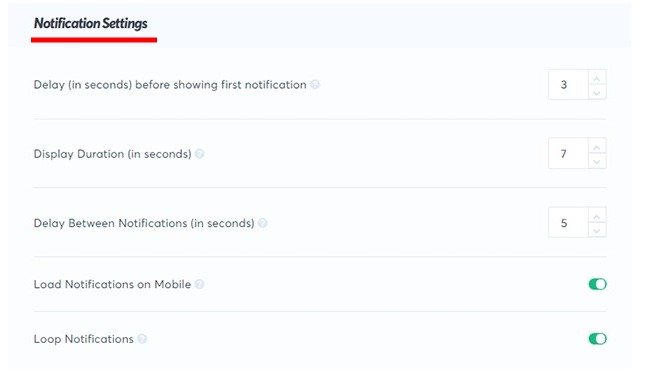
Maintenant, cliquez sur le bouton Étape suivante pour passer à la dernière étape.
6. Connecter TrustPulse à WordPress pour afficher des notifications en temps réel
Maintenant que les paramétrages sont terminés sur le site TrustPulse, il est temps de le lier à votre site WordPress. Et pour se faire, vous devez au préalable vous procurer le plugin TrustPulse que vous allez installer et activer.
Accédez ensuite au menu TrustPulse depuis le tableau de bord et cliquez sur le bouton Créer votre compte existant pour créer un lien vers le compte que nous avons créé ci-dessus.
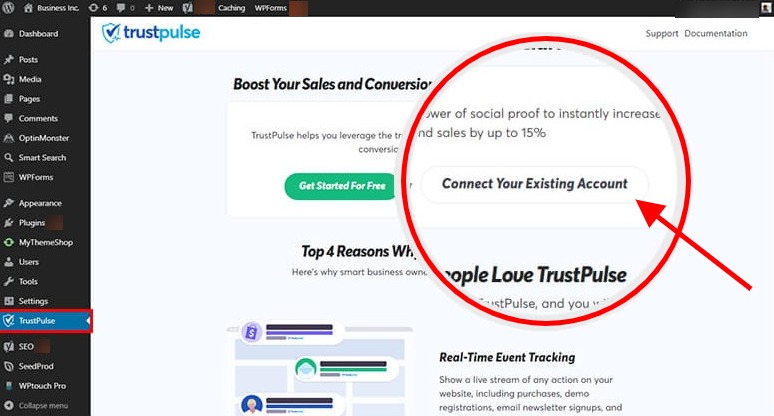
Revenez maintenant à votre compte TrustPulse et cliquez sur le bouton Vérifier maintenant .
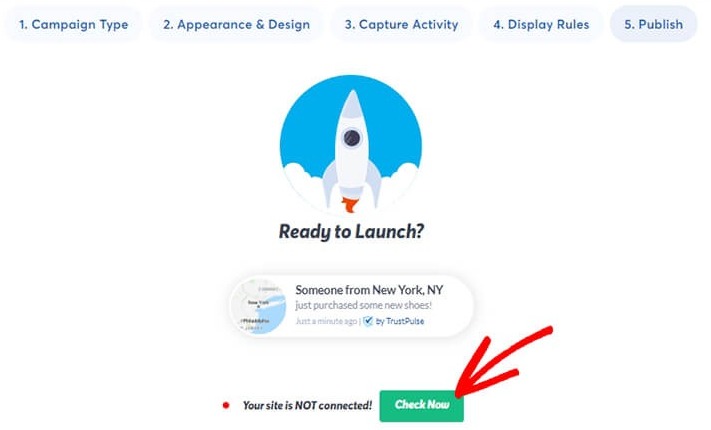
Cela actualisera la page et affichera un message indiquant que la campagne est active .
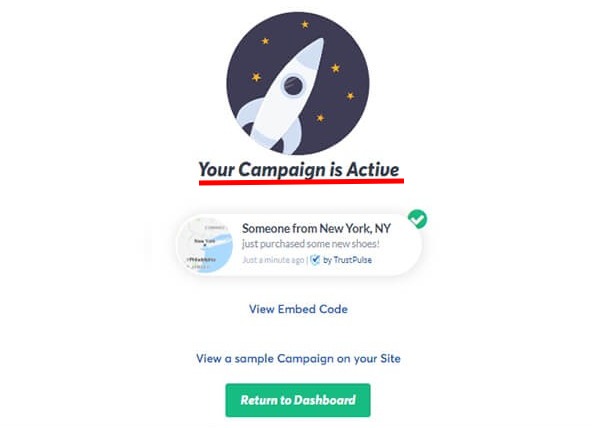
Et voilà ! Votre campagne TrustPulse est désormais en action sur votre site WordPress.
Nous espérons vraiment que vous avez trouvé cet article utile pour intégrer des notifications en temps réel dans votre site Web. Partagez-le sur vos réseaux sociaux préférés afin que d'autres puissent également en profiter.
Vous pouvez nous suivre sur Facebook et Twitter pour être rapidement informé de nos publications.





